こんな人にオススメの記事です
- ペイントを使って画像の背景を透明にする方法を知りたい人
- 急ぎで画像の背景を透過する必要がある人
画像の背景を透明にしたいけれど、特別なソフトは使いたくない……。
そんなときに便利なのがWindows標準の「ペイント」です。
無料で使える「ペイント」は、シンプルな操作で余分な背景を削除し、見た目がぐっと引き締まる“透明”な画像に仕上げることができます。
ブログや資料、SNSなど、さまざまな場面で使えるテクニックを初心者にもわかりやすく解説していくので、ぜひ最後までご覧ください。
ペイントを使って画像の背景を透明にする方法
ペイントを使って画像の背景を透明にする場合は、次の手順がおすすめです。
まず、画像をペイントで開いたら「背景の削除」ボタンをクリックし、レイヤー機能(画像を複数の層に分けて編集する機能)で不要な背景を非表示にします。
最後にPNG形式で保存すると、背景が透明な画像として仕上がります。
ここからは、ペイントを使って画像の背景を透明にする方法を、実際の画面を使いながらわかりやすく解説していきます。
まず対象の画像を右クリックし、表示されるメニューから「プログラムから開く」を選択してください。
次に「ペイント」をクリックすると、ペイントの編集画面が開きます。
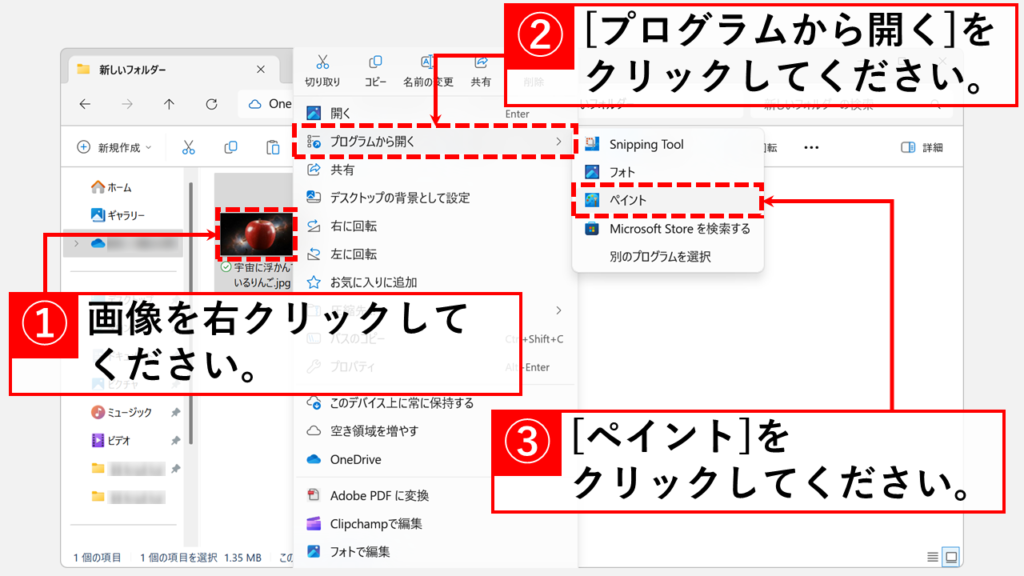
ペイントの編集画面の「イメージ」グループにある「背景の削除」ボタンをクリックしてください。
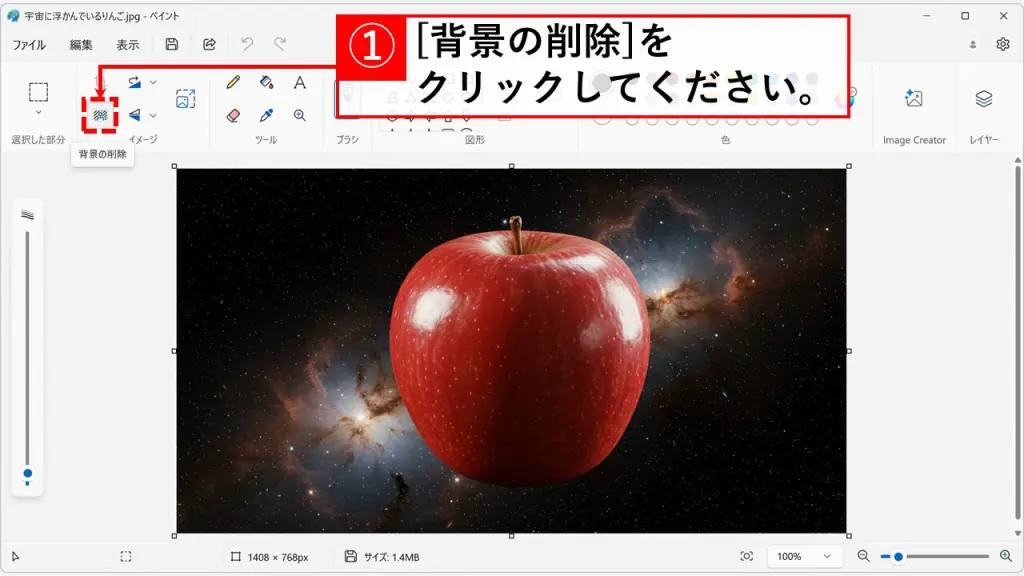
「背景の削除」ボタンをクリックすると、ペイントの自動機能が不要な背景を取り除き、画像が透明な状態に近づきます(「背景の削除」は画像から不要な部分を切り取る機能です)。操作後は以下のような見た目になります。
次に、ペイント画面の右上にある「レイヤー」をクリックしてください。
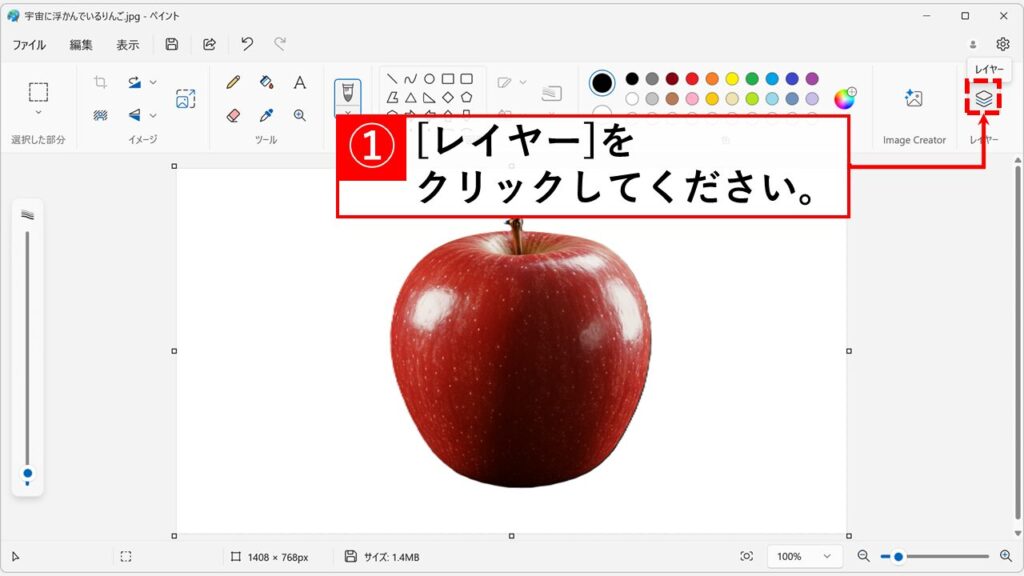
「レイヤー」をクリックすると、ペイントの画面右側にレイヤーウィンドウが表示されます。
そのウィンドウの一番下にある「背景を非表示」(目のようなアイコン)をクリックしてください。
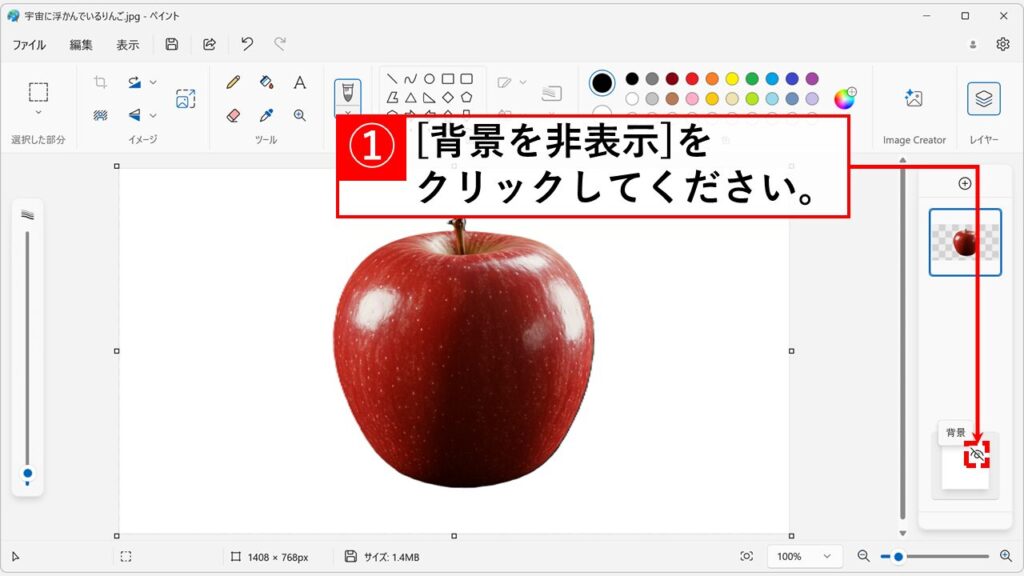
「背景を非表示」(目のようなアイコン)をクリックすると、真っ白だったエリアがチェッカーボード状の網掛け(背景が透明であることを示す模様)に変わります。
これにより、ペイント上で削除した背景がきちんと透明化されたことを確認できます。
次に、左上の「ファイル」をクリックしてください。
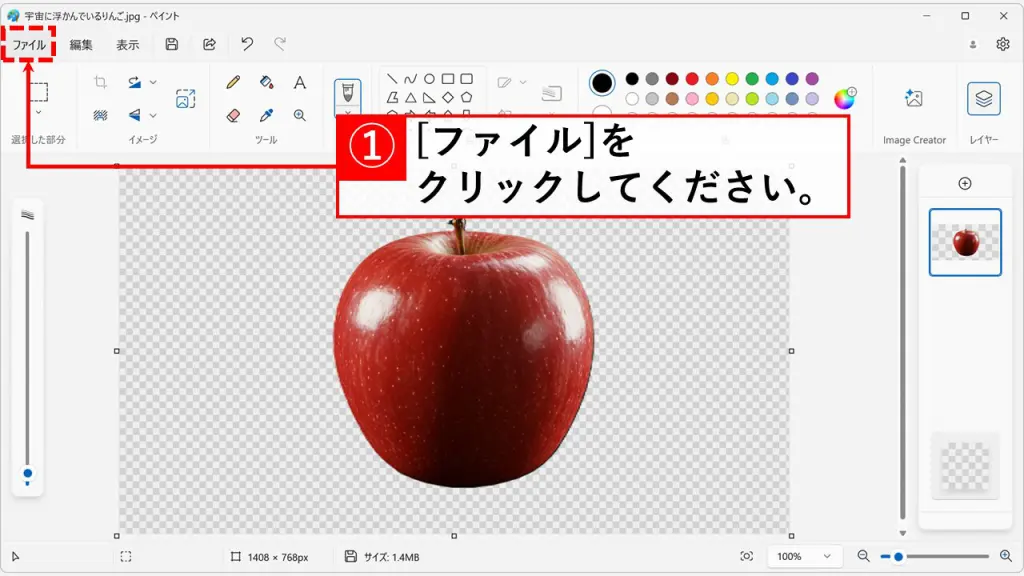
ペイントで「ファイル」をクリックすると、下向きにメニューが表示されます。
そこから「名前を付けて保存」を選び、「PNG画像」をクリックしてください。
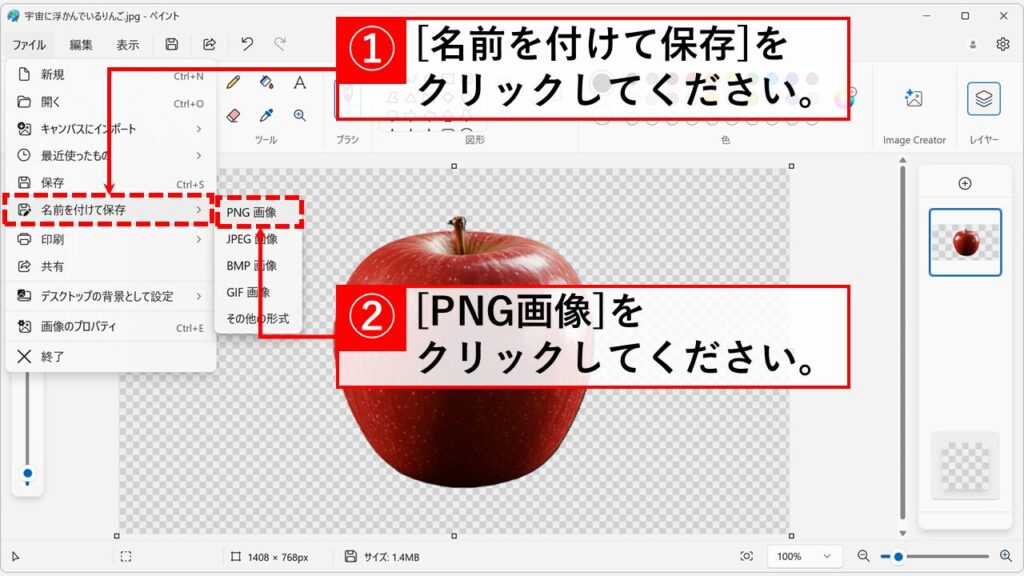
最後に、保存したPNG画像を開き、背景が透明になっているか確認してください。
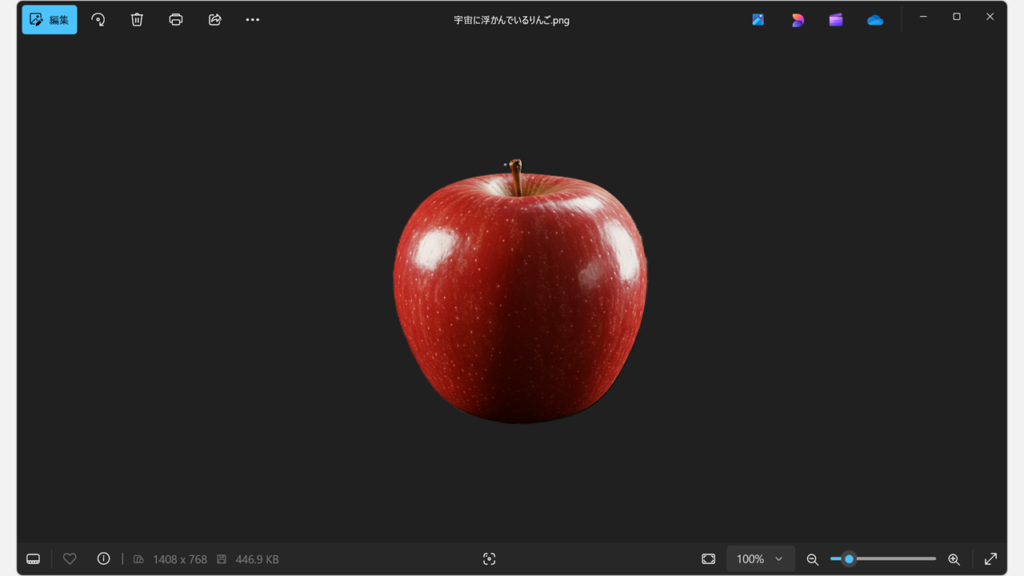
ペイントを使って画像の背景を透明にする際の注意点
ペイントの「背景の削除」機能は、AIを活用して画像内の被写体を自動的に認識し、背景を削除するというもので、非常に簡単に使えるツールです。
しかし、以下のような複雑な背景ではうまく背景が削除できない場合もあります。
- 背景と被写体の色が似ている画像
- 背景と被写体の境界線が曖昧な画像(例えば、髪の毛が風になびいている写真など)
- グラデーションがかかった背景の画像
- 背景と被写体のコントラストが低い画像や、画像がぼやけている場合
このような画像では、「背景を削除」しても、背景の一部が残ってしまったり、逆に被写体の一部まで透明になってしまったりすることがあります。
背景が複雑な画像を綺麗に透過したい場合は、GIMPやPhotoshopなどの画像編集ソフトや、オンラインの背景透過サービスの利用を検討してください。
ペイントに「背景の削除」ボタンがない場合の対処法
もしペイントに「背景の削除」ボタンが見当たらない場合は、ペイントアプリやWindowsが最新の状態でない可能性があります。
以下の手順でペイントアプリのアップデートとWindows Updateをお試しください。
ペイントを使って画像の背景を透明にする方法に関するよくある質問と答え
ペイントを使って画像の背景を透明にする方法に関するよくある質問と答えをまとめました。
その他Windows11に関する記事
その他Windows11に関する記事はこちらです。是非ご覧ください。
-

Windows11でタスクバーの色を変更する方法!基本設定からトラブル対策まで徹底解説
こんな人にオススメの記事です タスクバーの色を変更したい人 「スタートとタスクバーにアクセントカラーを表示する」をオンにできなくて困っている人 タスクバーの色を... -



【Windows11】デスクトップのアイコンが勝手に移動する原因と解決策をわかりやすく解説
Windows11でデスクトップのアイコンが勝手に移動してしまい、「せっかく整理したのにまたバラバラ…」と悩んでいませんか? 実は、このトラブルの多くは「アイコンの自動... -



【Windows11】複数ファイルを一括印刷・PDF化する2つの方法|PDF・Word・画像をまとめて出力
この記事では、Windows11の標準機能だけでフォルダー内の複数ファイルを数回のクリックで一括印刷・PDF化する2つの方法を解説します。 私自身、月末の締め日に50枚超の... -



【Windows11】ネットワーク上のデバイスが表示されない原因と対処法
この記事では、Windows11で、同じネットワーク上にあるはずのPCやプリンター、NASといったデバイスが表示されない場合の原因と対処法を分かりやすく解説します。 「急い... -



Windows11でIE(インターネットエクスプローラー)を起動する方法
こんな人にオススメの記事です IE(インターネットエクスプローラー)を使う必要がある人 Windows11でIE(インターネットエクスプローラー)を起動する方法を知りたい人... -



【Windows11】PCの起動と同時に特定のWebページを開く設定方法
こんな人にオススメの記事です PC起動時に特定のWebサイトを自動で開きたい人 業務で必ず使用するWebサイトがある人 「パソコンの電源を入れたときに、自動であのページ... -



PCを起動した日時とシャットダウンした日時を確認する方法 Windows11
こんな人にオススメの記事です パソコンの起動/終了のログ(履歴)を確認したい人 パソコンを最後に起動した日時を確認したい人 イベントビューアーの便利な使い方を知... -



【Windows11】ユーザーに管理者権限を付与する方法|設定・コマンド・PowerShell
この記事では、Windows11で、特定のユーザーアカウントを「標準ユーザー」から「管理者」に変更(権限を付与)する方法を、実際の画面を使いながらわかりやすく解説しま... -



【Windows11】システムのプロパティを開く3つの方法
この記事では、Windows11で「システムのプロパティ」画面を開く3つの方法を、実際の画面を使いながらわかりやすく解説します。 「PCの名前を変えたいけど、どこから設定...
最後までご覧いただき、ありがとうございました。
記事の内容は独自検証に基づくものであり、MicrosoftやAdobeなど各ベンダーの公式見解ではありません。
環境によって結果が異なる場合がありますので、参考のうえご利用ください。
誤りのご指摘・追記のご要望・記事のご感想は、記事のコメント欄またはこちらのお問い合わせフォームからお寄せください。個人の方向けには、トラブルの切り分けや設定アドバイスも実施します。
※Microsoft、Windows、Adobe、Acrobat、Creative Cloud、Google Chromeほか記載の製品名・サービス名は各社の商標または登録商標です。


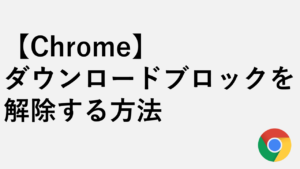





する方法-300x169.png)
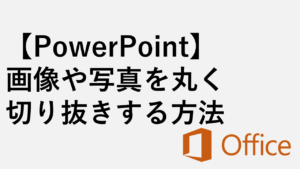
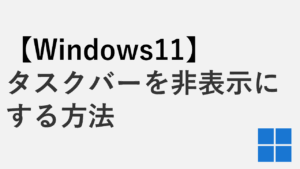

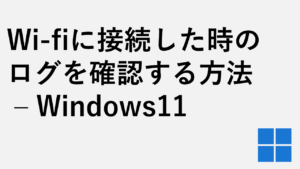
コメント